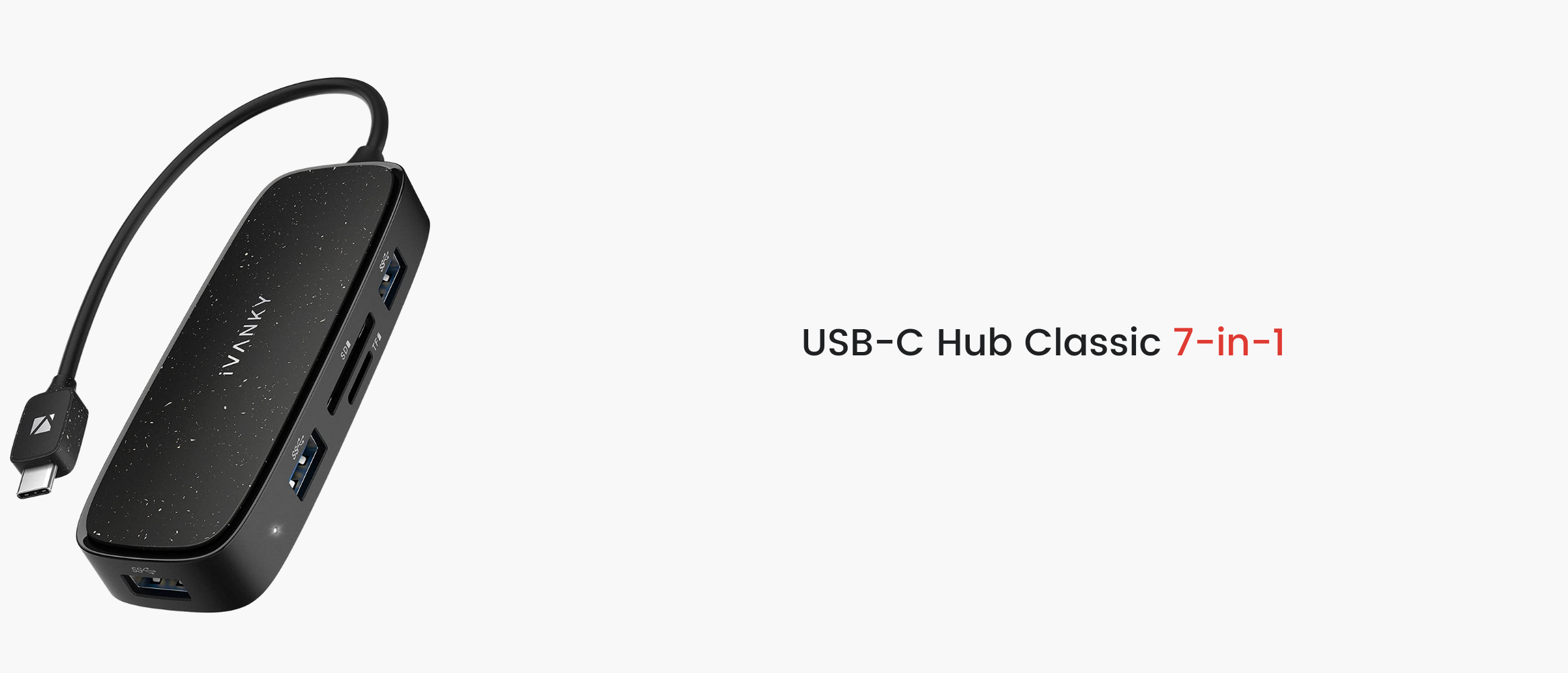¿Qué estación de acoplamiento necesito?
A medida que los portátiles se vuelven más y más delgados, y los puertos USB-C completos se vuelven omnipresentes y populares, el número y la variedad de puertos para portátiles han terminado por disminuir. Aunque los puertos USB-C son indudablemente potentes, dos o tres de ellos simplemente ya no son suficientes para satisfacer la necesidad de conectarse a más dispositivos externos.
Una estación de acoplamiento es la solución más perfecta para resolver este problema. Aunque parezca que no hay muchas tecnologías implicadas, debido al número y tipos de interfaces, sigue habiendo mucha asimetría de información, lo que dificulta la elección de los consumidores. Por ejemplo:
- ¿Es mejor tener tantos puertos como sea posible en una estación de acoplamiento?
- ¿Son universales las bases USB-C?
- Mucha gente dice que el portátil se carga lentamente cuando se utiliza la base de conexión. ¿Cómo podemos evitar este problema?
Esperamos sinceramente que este artículo pueda ayudarle a comprar su estación de acoplamiento para que pueda evitar gastar dinero en características innecesarias. Estos pasos específicos no son difíciles y pueden concluirse con los tres pasos siguientes:
- Define el número y los requisitos de rendimiento de los dispositivos periféricos.
- Comprende el rendimiento de la interfaz de tu PC.
- Selecciona la estación de acoplamiento adecuada en función de las necesidades.
Definir el número y los requisitos de rendimiento de los dispositivos periféricos
Por supuesto, el primer paso en el proceso de compra es tener claras sus necesidades y requisitos. ¿A qué dispositivos necesito conectarme? ¿En qué medida necesitan funcionar estos dispositivos? El número de dispositivos periféricos determina el número de puertos necesarios, y los requisitos de rendimiento de los dispositivos periféricos en funcionamiento determinan el rendimiento de los puertos necesarios.
Los dispositivos externos más comunes son los siguientes:
- Monitor/proyector
- Dispositivos de almacenamiento móviles (disco U, disco duro, tarjeta SD/TF, etc.)
- Teclado y ratón
- Red de banda ancha
- La fuente de alimentación
A. La pantalla
Las pantallas externas son una gran solución al problema cuando el área de visualización de la pantalla del portátil es demasiado pequeña. De ahí que el uso de pantallas externas sea muy común hoy en día. Sin embargo, las necesidades de las personas varían de la siguiente manera:
- Necesidades ofimáticas comunes: Suele haber pocos requisitos de frecuencia de actualización y resolución de pantalla.
- Necesidades del trabajo creativo: diseñadores, editores de vídeo, etc., que necesitan monitores de alta resolución con colores precisos, a menudo más de uno.
- Requisitos de eficiencia: Los usuarios necesitan la mayor superficie de visualización posible y, sin embargo, no se requiere una alta resolución o frecuencia de refresco. Ejemplos: trabajadores de código, profesionales de bolsa y valores, etc.
En función de los requisitos anteriores, los tipos de interfaz disponibles son HDMI, DP y USB-C.
HDMI:
HDMI es actualmente la interfaz de transmisión de vídeo más extendida, tiene una popularidad relativamente alta y se puede encontrar fácilmente en casi todos los dispositivos de visualización. HDMI también tiene muchas versiones, por lo que al elegir una interfaz HDMI, debe elegir la versión HDMI de acuerdo con sus requisitos para el rendimiento de la pantalla. Los detalles se pueden ver en la siguiente tabla:

Como puedes ver, la interfaz HDMI para soporte de pantalla 1080P es asombrosa, la principal diferencia es la mayor frecuencia de refresco bajo resolución 4K. Créeme, el ojo humano será capaz de percibir la diferencia entre 30 Hz y 60 Hz. Una pantalla de 30 Hz se sentirá extrañamente torpe. Si te pasas a 4K, puedes omitir el puerto HDMI 1.4 4 4K@30Hz al hacer la compra.
Si desea obtener más información sobre las versiones HDMI, consulte AQUÍ.
DP (DisplayPort)
Los puertos DP, aunque no son tan comunes como los HDMI, pueden transmitir señales de vídeo y audio y funcionan incluso mejor, sobre todo en monitores de alta resolución. También está disponible en varias versiones:

La versión inferior DP 1.2 es suficiente para 4K@60Hz. Por supuesto, la premisa es que el monitor también esté equipado con la versión correspondiente de la interfaz DP. Haga clic en AQUÍ para obtener más información sobre DisplayPort.
USB-C
Como mencionamos en nuestro artículo anterior, USB-C ha crecido en funcionalidad con el tiempo, incluida la transmisión de vídeo. El alto rendimiento de Thunderbolten particular, conserva todas las características de USB-C gracias a su conector USB-C. Sin embargo, ten en cuenta que hay muchas versiones de la interfaz USB-C, ¡y no todas son compatibles con la transmisión de vídeo!
En general, solo el puerto USB-C con Alt Mode y el puerto Thunderbolt de alto rendimiento, que ya admite la transmisión de vídeo, pueden admitir monitores externos. Alt Mode puede interpretarse simplemente como el uso de puertos USB-C como interfaces HDMI o DP para la transmisión de vídeo. Por lo tanto, la resolución máxima y la frecuencia de actualización admitidas por Alt Mode varían según las versiones compatibles. Lo mejor es comprobar las especificaciones específicas admitidas en la página de detalles antes de comprar.
La interfaz Thunderbolt también es una gran opción para monitores de gama alta porque utiliza el protocolo de transferencia de vídeo DP:

Thunderbolt es muy específico y caro, pero tiene un gran rendimiento y es compatible con todas las versiones del protocolo USB. También tiene las características más amplias. Por lo tanto, si tienes Thunderbolt en tu dispositivo y tienes ciertos requisitos de rendimiento, te aconsejamos que inviertas y hagas uso de él.
B. Almacenamiento móvil
Para los dispositivos de almacenamiento habituales, como las memorias USB y los discos duros portátiles, el puerto USB más popular es sin duda imprescindible. A la hora de elegir, la principal preocupación es la velocidad de transmisión. Por lo tanto, al seleccionar una interfaz USB, debemos tener en cuenta los dos puntos siguientes: el tipo de interfaz y el protocolo de interfaz.
Los tipos de interfaz
Aunque hay varios tipos de puertos USB, los más comunes son el USB Tipo-A y el USB Tipo-C. La diferencia más obvia entre ellos está en la forma:

Protocolos de interfaz
Además de diferentes formas, los distintos puertos USB también pueden llevar distintas versiones de protocolos USB. Las funciones y prestaciones de las distintas interfaces USB también son distintas. A menudo podemos ver USB 3.0, USB 3.1 y otros nombres, y sin embargo, con la aparición de nuevas versiones del protocolo, los estándares que conocíamos hasta ahora han recibido nuevos nombres, por lo que es posible que no podamos distinguirlos al intentar hacer una compra. La siguiente tabla resume los nombres comunes y los nombres oficiales de varias versiones del protocolo USB, pero en realidad son la misma cosa.

A la hora de elegir una base de conexión, debe adaptar el protocolo de interfaz a la velocidad de transferencia del dispositivo de almacenamiento. Si tiene un disco duro portátil USB 3.0, elija una base con puertos USB 3.0 para garantizar el pleno rendimiento del dispositivo de almacenamiento. Además, la nueva versión es compatible con la anterior, por lo que es perfectamente aceptable conseguir un puerto más nuevo que el USB 3.0.
Una tarjeta de almacenamiento también es una forma de almacenamiento móvil. Es muy común en cámaras digitales, videocámaras y otros equipos de grabación. Al igual que los puertos USB, las tarjetas de memoria tienen diferentes formas y estándares de interfaz. Aquí tienes dos tamaños y estándares comunes de tarjetas de memoria:
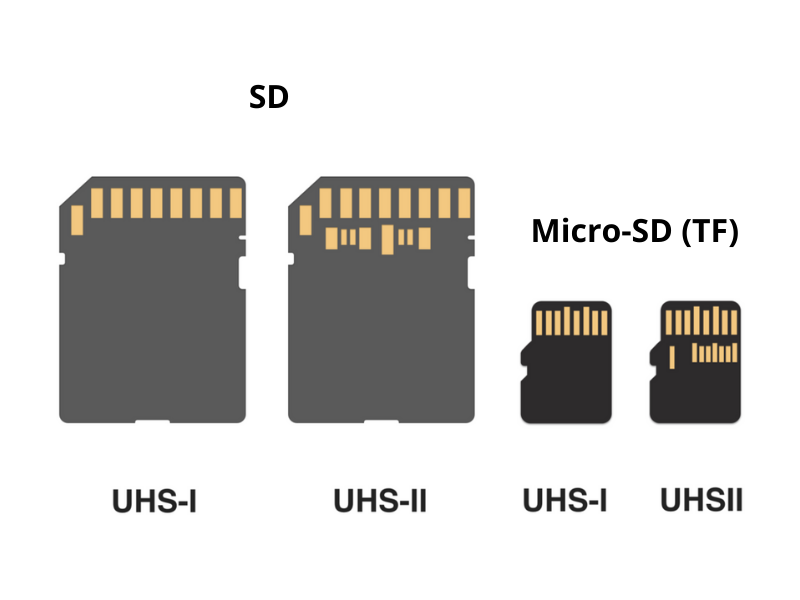
La más grande de la izquierda es una tarjeta SD, y la más pequeña de la derecha es una tarjeta Micro-SD, también conocida como tarjeta TF. A la hora de elegir, sólo tienes que escoger el tamaño de la tarjeta de almacenamiento que utiliza tu dispositivo externo.
Además del tamaño, también hay que prestar atención al estándar de la tarjeta de memoria. En la actualidad, las principales tarjetas de memoria se dividen principalmente en los estándares UHS-I y UHS-II, que también son convenientes para distinguir. Como puedes ver en la imagen de arriba, la tarjeta de memoria de la derecha tiene dos filas de pines. Se trata de la tarjeta de memoria estándar UHS-II. Con una sola fila de patillas, la contrapartida natural es la tarjeta de memoria estándar UHS-I.
El UHS-I tiene una velocidad de transferencia teórica de 104 MB/s, mientras que el UHS-II, más potente, tiene una velocidad de transferencia teórica de 312 MB/s. La UHS-II también es compatible con la UHS-I. Antes de seleccionar una tarjeta de memoria, debe determinar el tamaño y el estándar de la tarjeta que desea utilizar y, a continuación, seleccionar la estación de acoplamiento que equipa la ranura para tarjetas correspondiente.
C. Ratón y teclado
Aunque ya hay muchos ratones y teclados Bluetooth con conexión inalámbrica en el mercado, si sigues usando un ratón con cable o un teclado mecánico de gama alta que requiere conexión por cable, es importante que te asegures de que la base de acoplamiento tiene el puerto adecuado.
El teclado y el ratón suelen utilizar el puerto USB-A, y los requisitos de rendimiento del teclado y el ratón son relativamente bajos. Por lo tanto, sólo hay que prestar atención al número de puertos disponibles, sin preocuparse por la versión y el rendimiento.
D. Cable Ethernet
Aunque las redes inalámbricas se utilizan de forma generalizada, algunos usuarios seguirán necesitando una conexión por cable. La elección en la base de expansión es básicamente de un tipo -- el puerto de red gigabit RJ45, con una velocidad de transmisión de 1Gbps, una velocidad de descarga teórica de 125MB/s, y teóricamente suficiente para satisfacer las necesidades de red de la mayoría de los usuarios.
E. Audio
La mayoría de los teléfonos del mercado ya no admiten una toma de auriculares de 3,5 mm, y la gente está adoptando la comodidad de los auriculares inalámbricos. Sin embargo, es habitual utilizar auriculares o micrófono para reuniones en casa, retransmisiones en directo, juegos y entretenimiento.
Si necesitas una interfaz de audio de 3,5 mm, te recomendamos que compruebes si la interfaz admite tanto entrada como salida. Si la interfaz no admite tanto entrada como salida, no se podrá recoger el sonido y los auriculares y el micrófono no funcionarán correctamente.
F. La fuente de alimentación
Debemos prestar atención a dos partes: la primera es la energía para cargar el portátil, la segunda es la energía para cargar algunos otros dispositivos (como teléfonos móviles, tabletas, etc.).
Tanto si eliges una base de conexión portátil que te permita trabajar sobre la marcha como una estación base que se coloque en tu escritorio, cargar el portátil es un requisito básico. Si la alimentación máxima de la base de expansión es inferior a la potencia de funcionamiento del portátil, es posible que éste tarde mucho en cargarse o incluso que no pueda hacerlo.

Tomemos como ejemplo el MacBook Pro 2020 M1; en el sitio web oficial nos enteramos de que su potencia de carga es de 61W. Por lo tanto, al comprar una estación de acoplamiento, es necesario asegurarse de que la fuente de alimentación de la estación de acoplamiento a la computadora portátil puede ser superior a 61W, con el fin de garantizar el rendimiento normal de la computadora portátil.
Si necesita cargar su teléfono móvil, auriculares u otros dispositivos, puede utilizar el puerto USB-A o USB-C instalado en la estación de acoplamiento. La velocidad de carga del puerto USB-A es relativamente lenta. Si desea una carga más rápida, debe prestar atención a si el puerto USB-C de la estación de acoplamiento admite la carga rápida PD.
Teóricamente, la carga rápida PD puede soportar una potencia de carga de 18W-100W, pero como la estación de acoplamiento también necesita alimentar el portátil y varios dispositivos externos también necesitan un cierto grado de alimentación, la potencia de carga que le queda a la interfaz USB puede no ser muy alta. Al comprar, por favor, preste atención a si la potencia de carga de la interfaz satisface las necesidades del dispositivo. Si no es así, se recomienda comprar cargadores rápidos PD adicionales.
Averigua si la interfaz del portátil cumple tus requisitos
Actualmente, la mayoría de los principales portátiles del mercado están equipados con puertos USB-C. Sin embargo, los puertos USB-C pueden transportar una variedad de protocolos, por lo que las funciones de los puertos USB-C en diferentes dispositivos también se mezclan, lo que significa que no todos los puertos USB-C pueden soportar el uso de una estación de acoplamiento. Algunos puertos USB-C solo pueden cargar pero no transmitir datos, mientras que otros pueden transmitir datos pero no vídeo. Por lo tanto, además de comprender nuestros requisitos funcionales, también tenemos que asegurarnos de que el puerto USB-C del portátil es compatible con esas capacidades.
Si queremos utilizar con éxito la estación de acoplamiento compatible con monitores externos, debemos asegurarnos de que el puerto USB-C admite la transferencia de vídeo. Eso requiere un puerto USB-C con todas las funciones y modo DP Alt o un potente puerto Thunderbolt 3. Y la estación de acoplamiento debe coincidir con la especificación USB-C de la computadora portátil. Debemos tener en cuenta que si queremos comprar una estación de acoplamiento Thunderbolt 3, nuestro portátil también necesitará un puerto Thunderbolt 3.
Prestar atención al logotipo que aparece junto al puerto USB-C puede ayudarte a identificar rápidamente las funciones que admite. Hemos elaborado una tabla con los logotipos más comunes y las funciones que representan:

En algunos dispositivos, aparecen varios signos junto al puerto USB-C al mismo tiempo, lo que significa que el puerto puede admitir estas funciones al mismo tiempo.
![]()
(El puerto USB-C del dispositivo anterior admite tanto la transmisión de vídeo USB 2.0 como DP Alt Mode).
Sin embargo, no todos los fabricantes (el MacBook de Apple, por ejemplo) imprimen logotipos junto a la interfaz, así que si no tienes uno o no estás seguro, lo mejor es que consultes las especificaciones técnicas oficiales para asegurarte de que tu dispositivo puede utilizar la base de conexión.
Si eres usuario de Apple y tienes un MacBook Pro de 2016 a 2020, la iVANKY Docking Station Prooptimizada para el MacBook Pro, es el camino a seguir. No es una base Thunderbolt 3, pero el doble conector USB-C diseñado para el MacBook Pro ofrece el mismo rendimiento a un precio mucho mejor.
Elija el muelle adecuado
A. ¿Portátil o fijo?
Cuando mencionamos la estación de acoplamiento, tuvimos la impresión de que era adecuada para la oficina en casa, fija sobre la mesa y que no se movería. La razón de esta impresión es que este tipo de estaciones de acoplamiento fijas suelen tener fuentes de alimentación independientes. Eso significa que no necesita agotar la batería del portátil para alimentar dispositivos externos y que incluso puede cargar el portátil. Pero su módulo de alimentación independiente también significa que no es lo bastante portátil para hacer frente a las exigencias del trabajo móvil.
Una base de acoplamiento portátil es estupenda para meterla en una bolsa y llevarla de un lado a otro, pero su rendimiento y número de puertos pueden no igualar los de una base de acoplamiento fija. Además, al carecer de una fuente de alimentación independiente, el hub necesita consumir la energía del portátil para alimentar los dispositivos externos. A la hora de comprar, podemos elegir en función de nuestros propios escenarios de uso.
B. Diseño
En el mercado se puede encontrar una gran variedad de diseños de estaciones de acoplamiento, tanto portátiles como fijas. Actualmente existen dos tipos de bases de conexión portátiles: Los que no llevan cable y los que tienen un cable alargador corto.
El propio hub sin cables no contiene cables y puede conectarse directamente al lateral del portátil, lo que queda mejor en general. Pero como no hay ningún cable que amortigüe la presión del movimiento y el tacto, existe el riesgo potencial de dañar el puerto. Los que llevan cable no tienen que preocuparse por eso.
El acoplamiento fijo suele tener dos diseños: vertical y horizontal. El diseño horizontal es la primera opción para la mayoría de los consumidores porque es fácil encontrar el lugar adecuado en cualquier mesa de trabajo. Sin embargo, se prefieren las estaciones de acoplamiento verticales porque ocupan poco espacio en el escritorio, lo que hace que éste parezca más limpio y ordenado.
(La estación de acoplamiento iVANKY Thunderbolt 3 puede utilizarse tanto en vertical como en horizontal).
No importa el tipo de diseño, está pensado para pasar consideraciones elaboradas. Los puertos de uso más frecuente están en la parte frontal, mientras que los puertos a los que no se accede con frecuencia se colocan en la parte posterior. Esto facilita la gestión de los cables y puede resultar muy práctico cuando se utiliza.
C. Cables derechos
Elija la base de expansión adecuada que, por supuesto, también requerirá cables apropiados para equipar por completo su banco de trabajo. Aunque la transmisión de vídeo, datos o alimentación eléctrica siga el principio del barril, el rendimiento real viene determinado por el cortocircuito. Por eso, aunque el portátil y las bases de conexión estén en su sitio, si los cables se quedan atrás, es posible que no alcances el rendimiento deseado.
Por lo tanto, se aconseja seleccionar los cables en función de las especificaciones de la interfaz. Si va a comprar una base de expansión con un puerto HDMI 2.0, debería adquirir un cable que al menos admita HDMI 2.0.
Además, la longitud del cable también requiere una cuidadosa toma de decisiones. Los cables cortos pueden ser desastrosos si tiene una configuración compleja, y los cables largos pueden dificultar la gestión de los cables. Si utilizas un escritorio eléctrico de pie, también debes tener en cuenta si la altura de la mesa afectará al uso normal de esos cables.
Conclusión
Comprar una estación de acoplamiento puede ser caro, pero puede transformar tu portátil en una potente estación de trabajo de sobremesa, aumentando enormemente tu productividad y eficiencia, y es fácil de enchufar y usar.
Sin embargo, existe una gran variedad de opciones de acoplamiento y las especificaciones también son desiguales. Si estás pensando en hacerte con uno, te sugerimos que evalúes tus necesidades siguiendo los pasos de este artículo, para evitarte el problema de comprar el modelo equivocado o gastar más dinero del necesario. Una vez que pruebes su potencia y productividad, nunca volverás atrás.